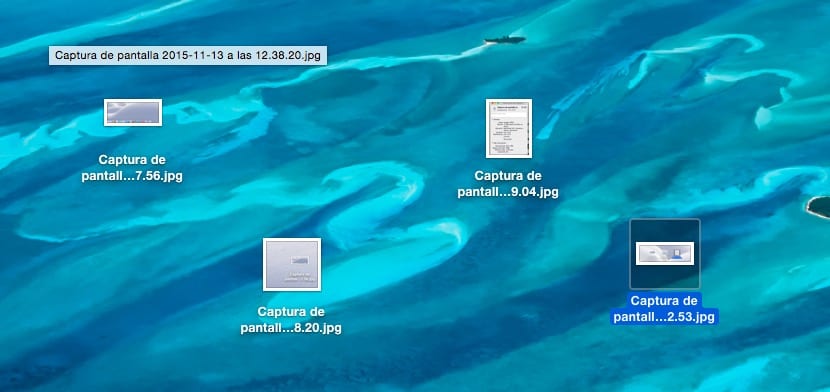
Για πολλά χρόνια ήμουν χρήστης των Windows και πρέπει να παραδεχτώ ότι η λήψη στιγμιότυπων οθόνης σε διαφορετικές εκδόσεις του λειτουργικού συστήματος της Microsoft είναι ενοχλητική, καθώς πάντα πρέπει να καταφύγω στην εφαρμογή αποκοπής ή να πατήσω το κουμπί οθόνης λήψης για να το επικολλήσω αργότερα στο Paint και δημιουργήστε το αρχείο με τη λήψη. Αλλά επειδή χρησιμοποιώ επίσης το OS X, αυτό που συνήθιζα να μισώ στα Windows τώρα μου αρέσει στο Mac, αφού για να τραβήξω ένα στιγμιότυπο οθόνης ολόκληρης της οθόνης ή μέρους της, απλώς πρέπει να πατήσω τον συνδυασμό πλήκτρων CMD + SHIFT + 3 ή CMD + SHIFT + 4 αντίστοιχα.
Μέχρι στιγμής όλα είναι σωστά. Το πρόβλημα που είχα πάντα είναι η μορφή με την οποία αποθηκεύεται η καταγραφή, από προεπιλογή σε PNG. Η μορφή PNG προσφέρει υψηλότερη ποιότητα εικόνας που επηρεάζει το τελικό μέγεθος αρχείου, το οποίο σε πολλές περιπτώσεις για τη χρήση που κάνω από τις λήψεις, η μεταφόρτωσή τους στο ιστολόγιο είναι αντιπαραγωγική, καθώς επιβραδύνει το χρόνο φόρτωσης των δημοσιεύσεων όπου τις συμπεριλαμβάνω. Η ιδανική μορφή για να κάνω λήψεις που αργότερα πρέπει να ανεβάσω στο Διαδίκτυο είναι JPG, λόγω της μεγαλύτερης συμπίεσης και του λιγότερου χώρου, έχοντας πάντα υπόψη ότι η εικόνα δεν θολώνεται από υπερβολική συμπίεση.
Λήψη στιγμιότυπων οθόνης σε μορφή JPG στο OS X

- Πρώτα απ 'όλα κατευθυνόμαστε τερματικό. Μπορούμε να έχουμε άμεση πρόσβαση κάνοντας κλικ στο μεγεθυντικό φακό που βρίσκεται στην επάνω δεξιά γωνία και πληκτρολογώντας το Terminal.
- Μόλις η πώληση τερματικού είναι ανοιχτή θα γράψουμε το ακόλουθο κείμενο: οι προεπιλεγμένες εγγραφές τύπου com.apple.screencapture jpg
- Στη συνέχεια κλείνουμε το παράθυρο Terminal και ας ξαναπροσφέρουμε το Mac.
Αλλά αυτό που θέλουμε είναι να καταγράψετε σε μορφή TIFF, η άλλη μορφή που υποστηρίζει επίσης, πρέπει να αλλάξουμε το jpg σε tiff και να επανεκκινήσουμε τον υπολογιστή έτσι ώστε να γίνουν οι αλλαγές στο σύστημα και από εκείνη τη στιγμή όλες οι λήψεις γίνονται με τη μορφή που έχουμε επιλέξει.
Ευχαριστώ για την συμβουλή.